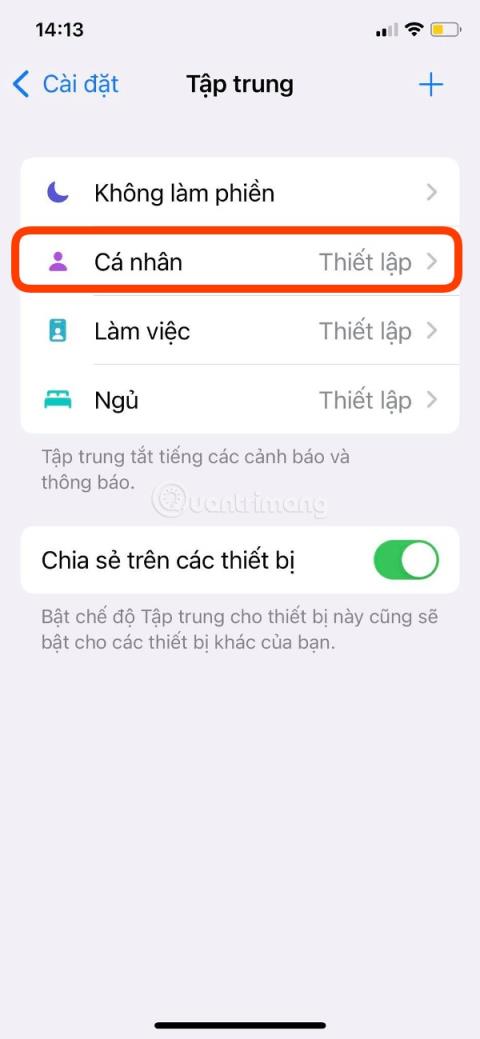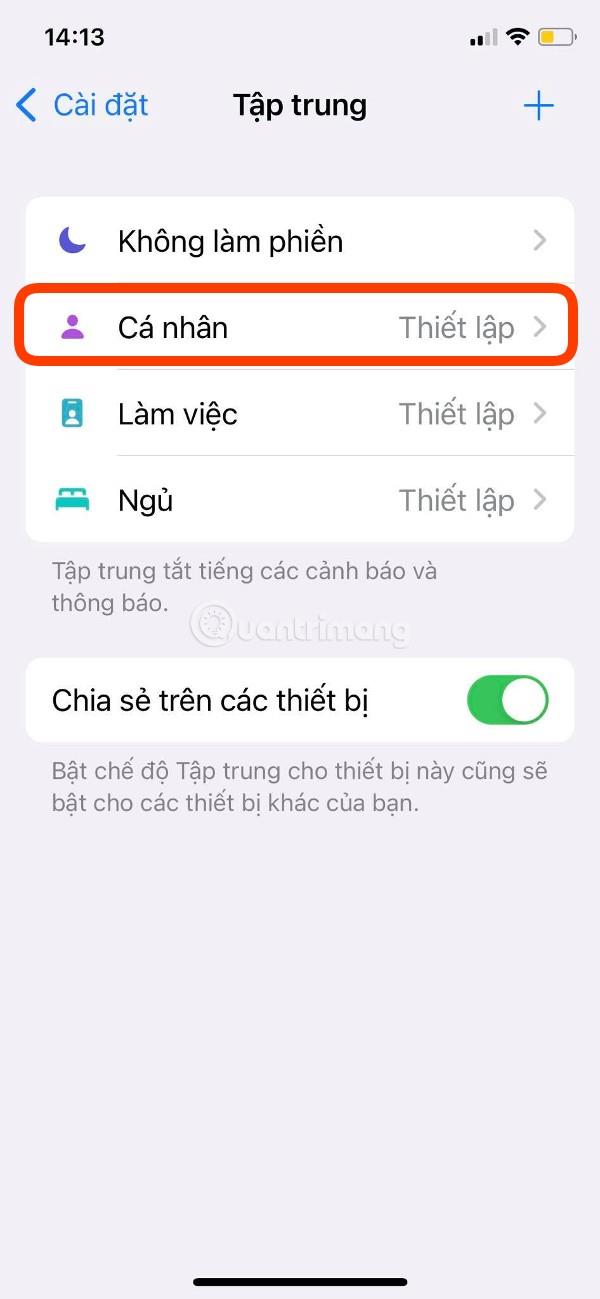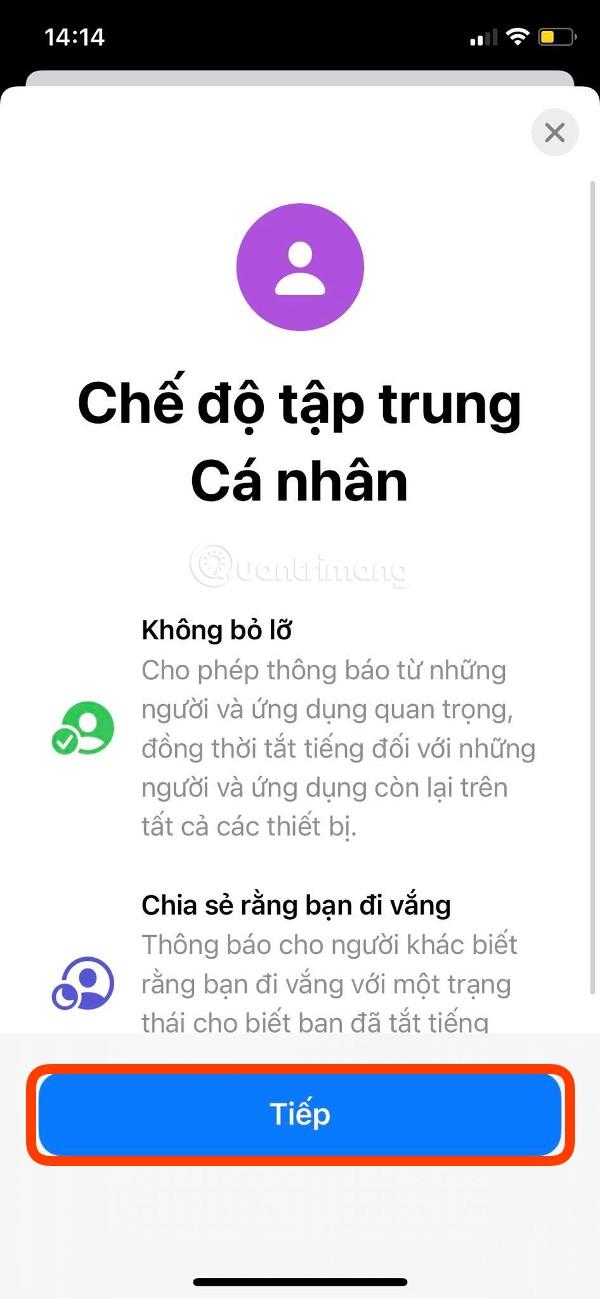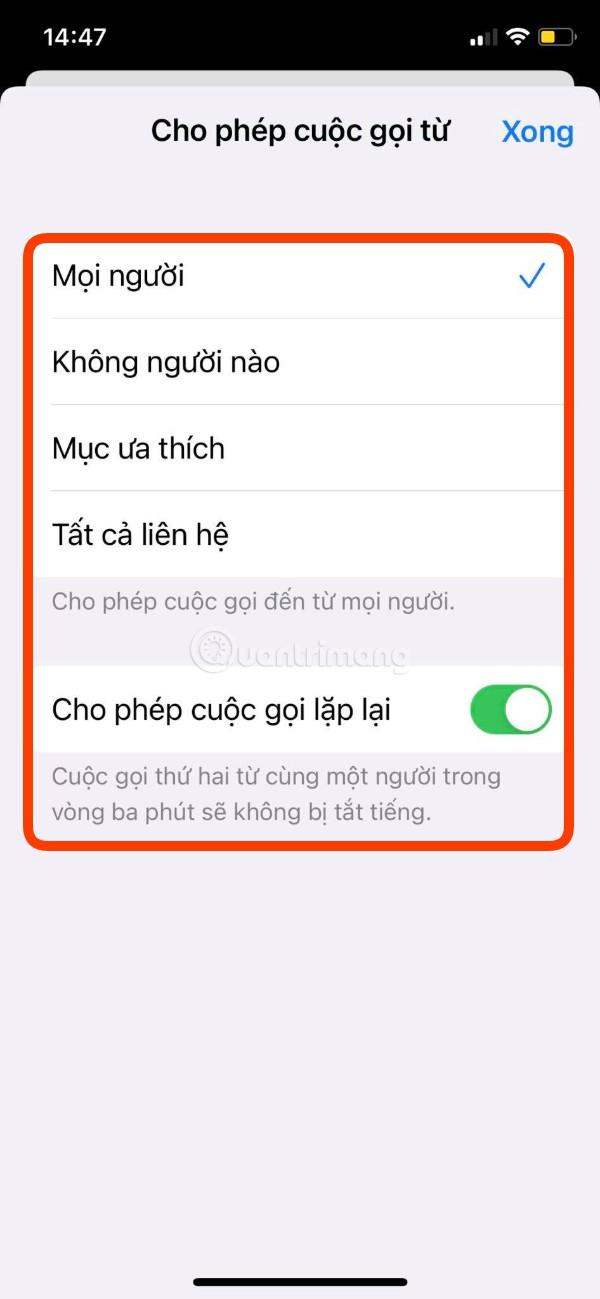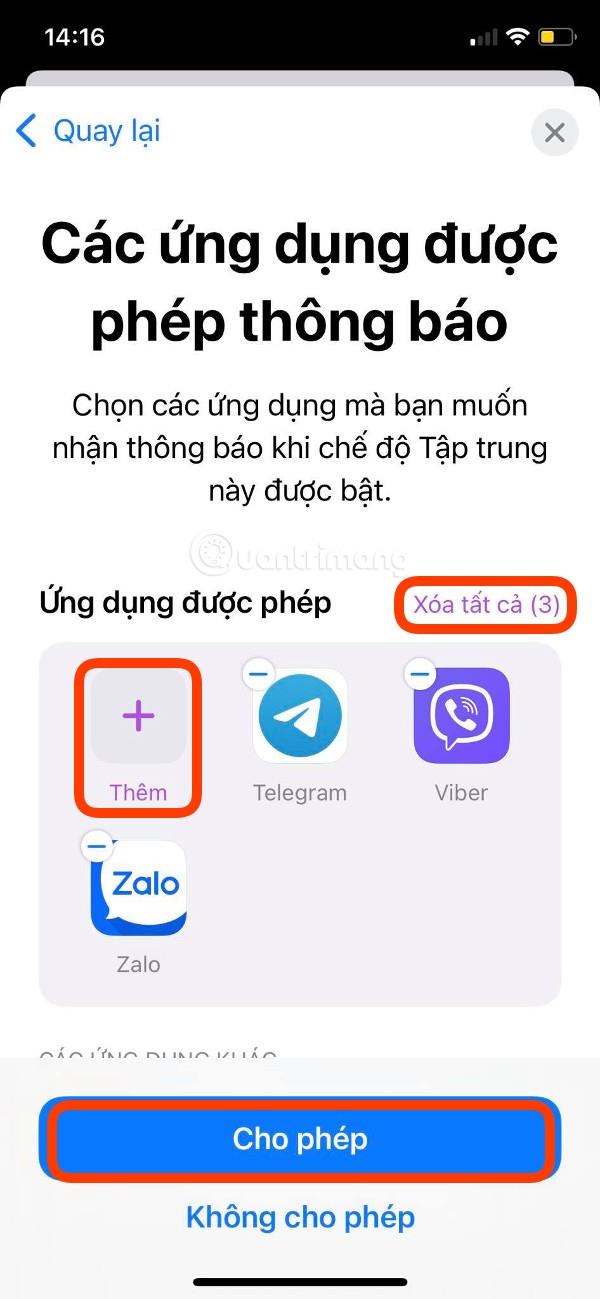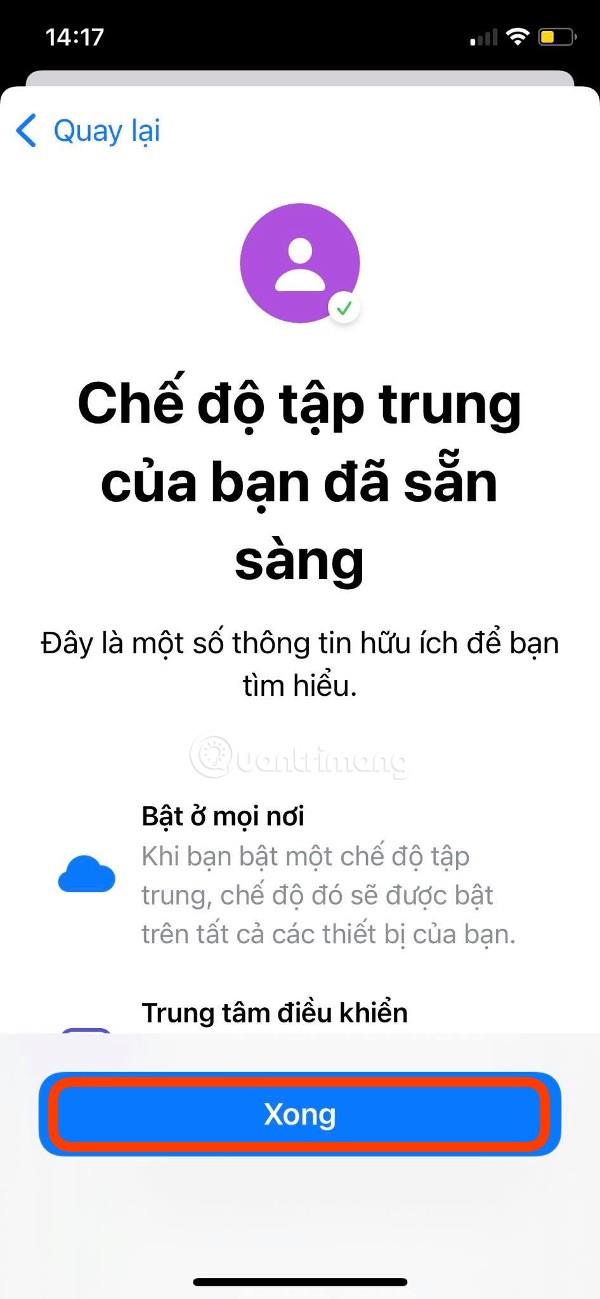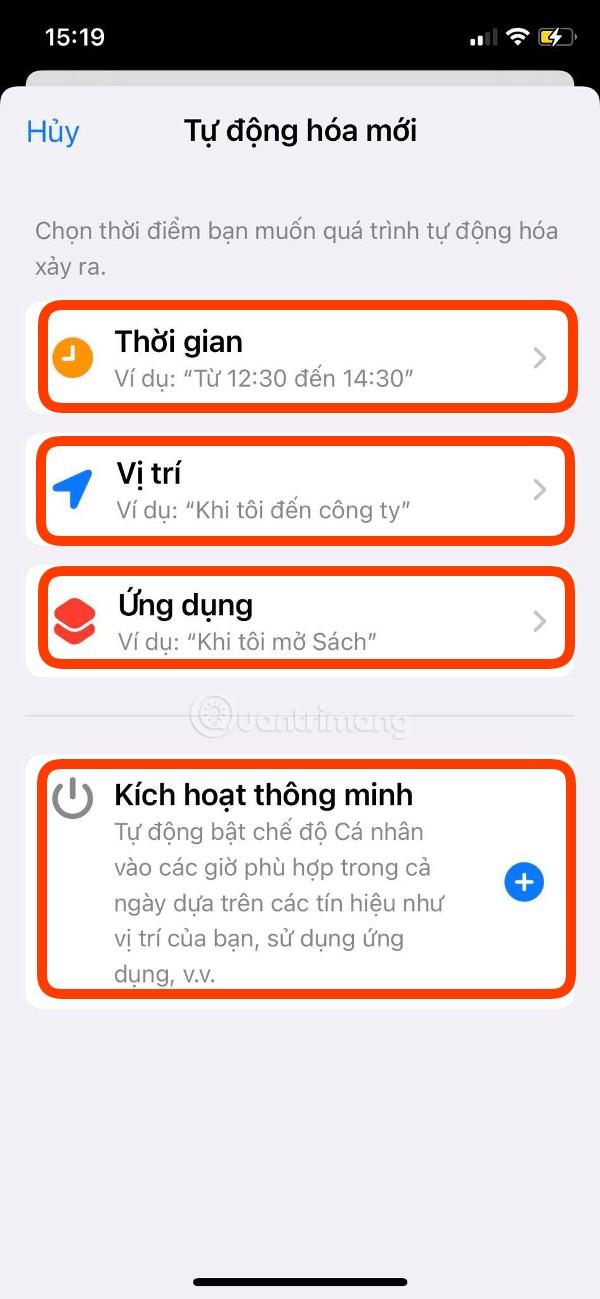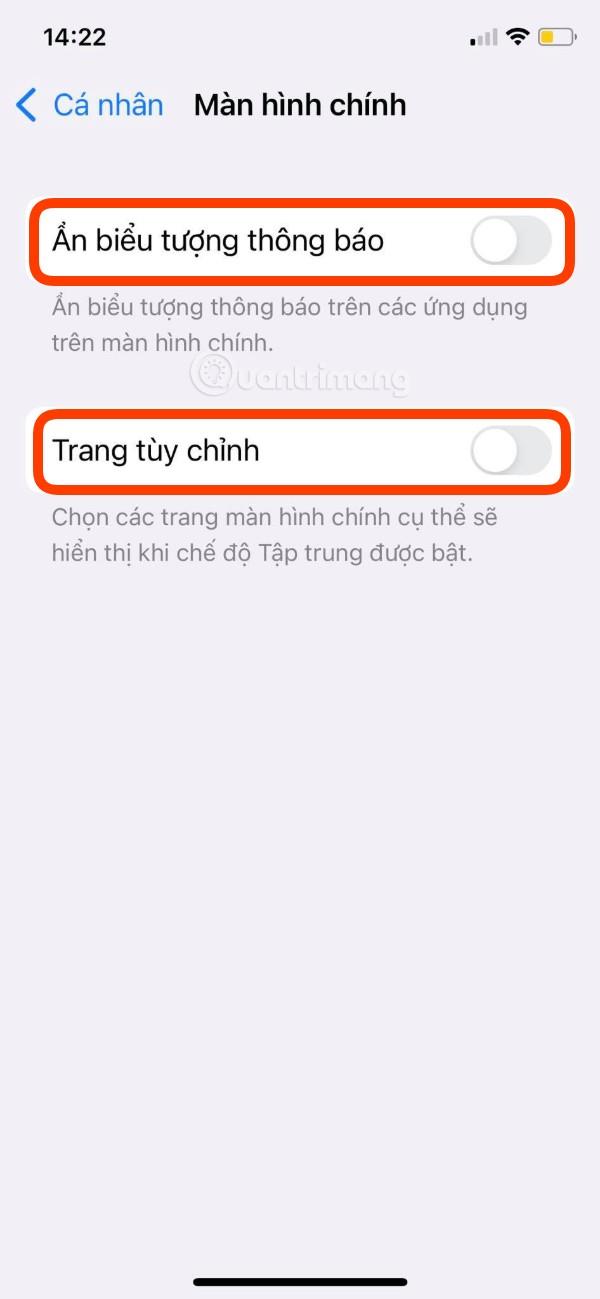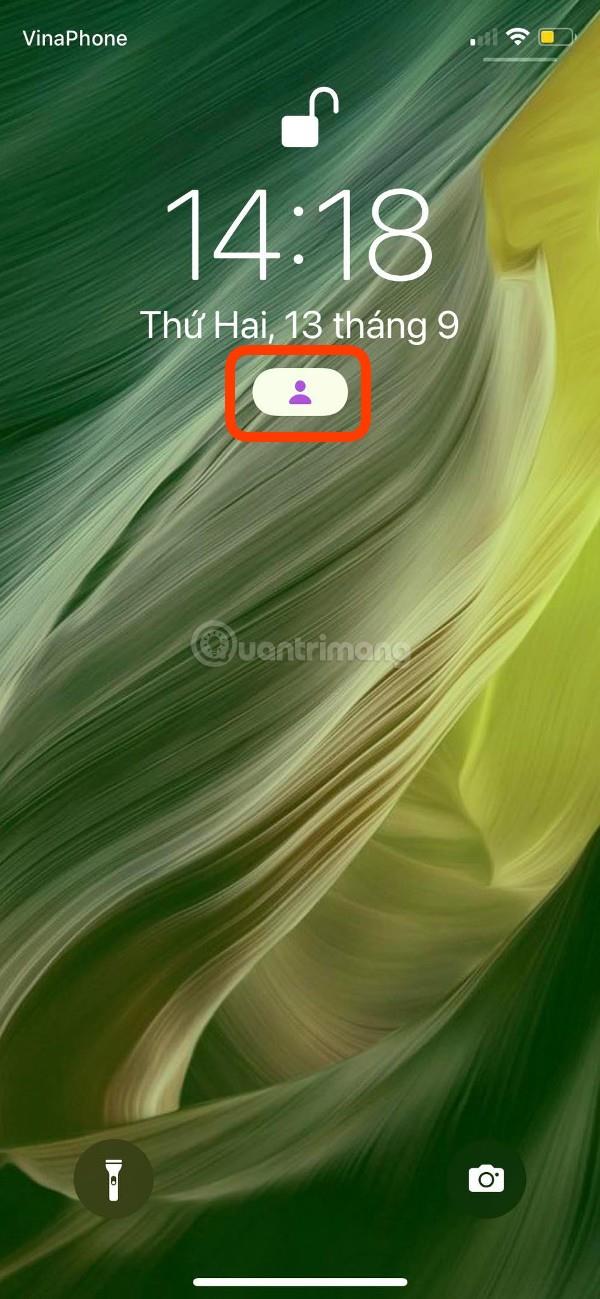Jūsu iPhone tālrunim ir tik daudz lietotņu un kontaktpersonu, ka dažreiz tie jūs traucēs ar nesvarīgiem paziņojumiem. Operētājsistēmā iOS 15 Apple ļauj precīzi izvēlēties, no kā saņemt paziņojumus, novēršot visus citus nevēlamos paziņojumus.
Tas ir iespējams, pateicoties jaunajai funkcijai Focus , kas ļauj izveidot Netraucēt profilus, pamatojoties uz to, kā jūs laiku pa laikam izmantojat savu iPhone. Šajā rakstā Tips.BlogCafeIT ir vērsta uz to, kā iestatīt Focus funkcijas personīgo profilu, taču tādā pašā veidā varat iestatīt arī miega vai darba profilu.
Kā paslēpt visus paziņojumus, izņemot paziņojumus no iecienītākajiem kontaktiem un atlasītajām personām operētājsistēmā iOS 15
1. darbība: nodibiniet kontaktu
Vispirms piekļūstat iestatījumiem . Šeit jūs izvēlaties Personisko un pēc tam noklikšķiniet uz Tālāk personiskās konfigurācijas kopsavilkuma ekrānā. Nākamajā ekrānā jūs redzēsiet sadaļu Paziņojumi no cilvēkiem . iPhone automātiski sniegs ieteikumus, pamatojoties uz jūsu kontaktu vēsturi. Ja neesat apmierināts ar ieteikumu, varat noklikšķināt uz mīnusa zīmes (-) , lai to noņemtu, vai noklikšķiniet uz Noņemt visu .
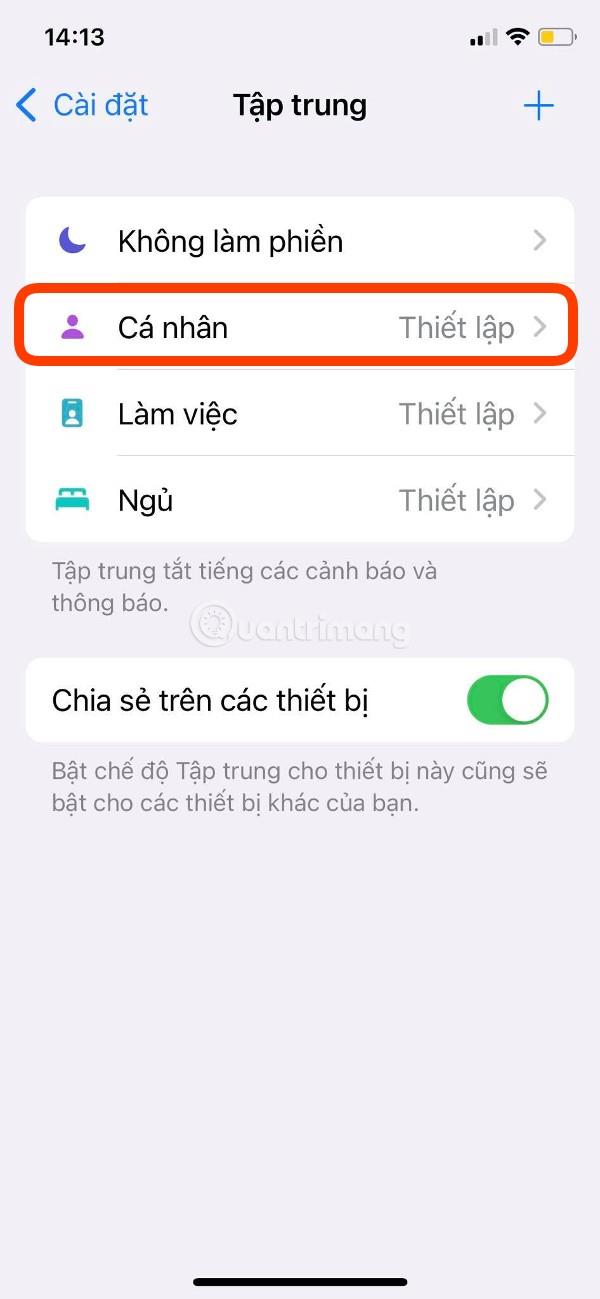
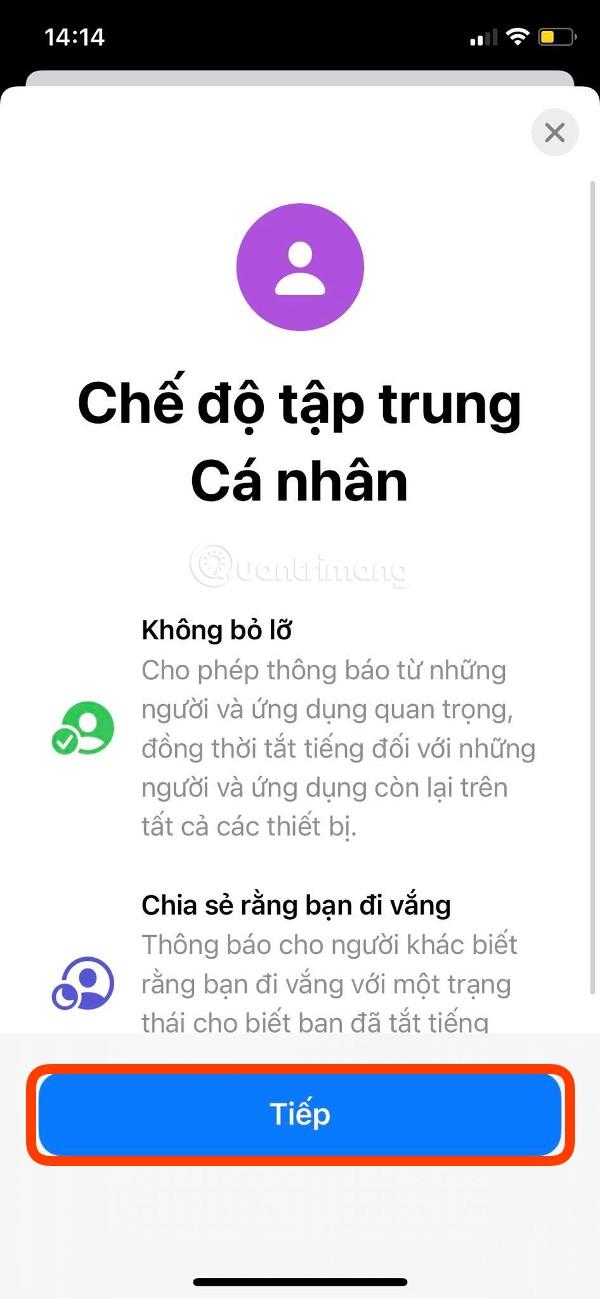

Lai pievienotu jaunu kontaktpersonu, tālāk noklikšķiniet uz pluszīmes (+) ar vārdu Pievienot . Tiks parādīti kontakti, lai jūs varētu atlasīt kontaktpersonas, kuras vēlaties pievienot. Kad esat pabeidzis atlasi, noklikšķiniet uz Gatavs ekrāna augšējā labajā stūrī, lai pabeigtu.
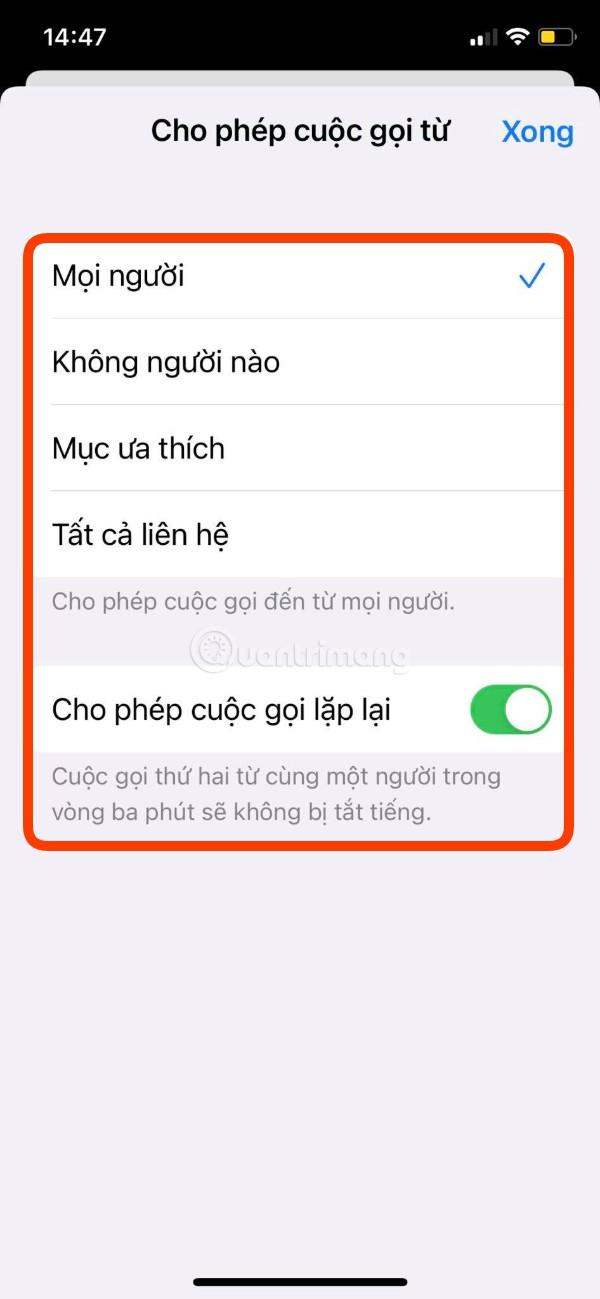
Pēc tam sadaļā Citas personas noklikšķiniet uz Zvanīt no un pēc tam atlasiet atbilstoši savām vēlmēm ar opcijām, tostarp Ikviens , Neviens , Izlase. (Izlase) , Visas kontaktpersonas (Visas kontaktpersonas) . Turklāt varat arī iestatīt Atļaut atkārtotus zvanus , lai netiktu izslēgts otrs zvans no vienas un tās pašas personas 3 minūšu laikā.
Kad esat instalējis visu atbilstoši savām vēlmēm, noklikšķiniet uz Atļaut , lai pārietu uz nākamo sadaļu.
2. darbība: iestatiet lietojumprogrammu
Tagad dodieties uz lietojumprogrammu sadaļu un varēsiet iestatīt paziņojumus atļautās lietotnes . iOS 15 ieteiks jums lietotnes, pamatojoties uz jūsu iPhone lietošanas paradumiem. Ja jums tas nepatīk, varat noklikšķināt uz mīnusa zīmes (-) , lai to noņemtu, vai noklikšķiniet uz Noņemt visu .
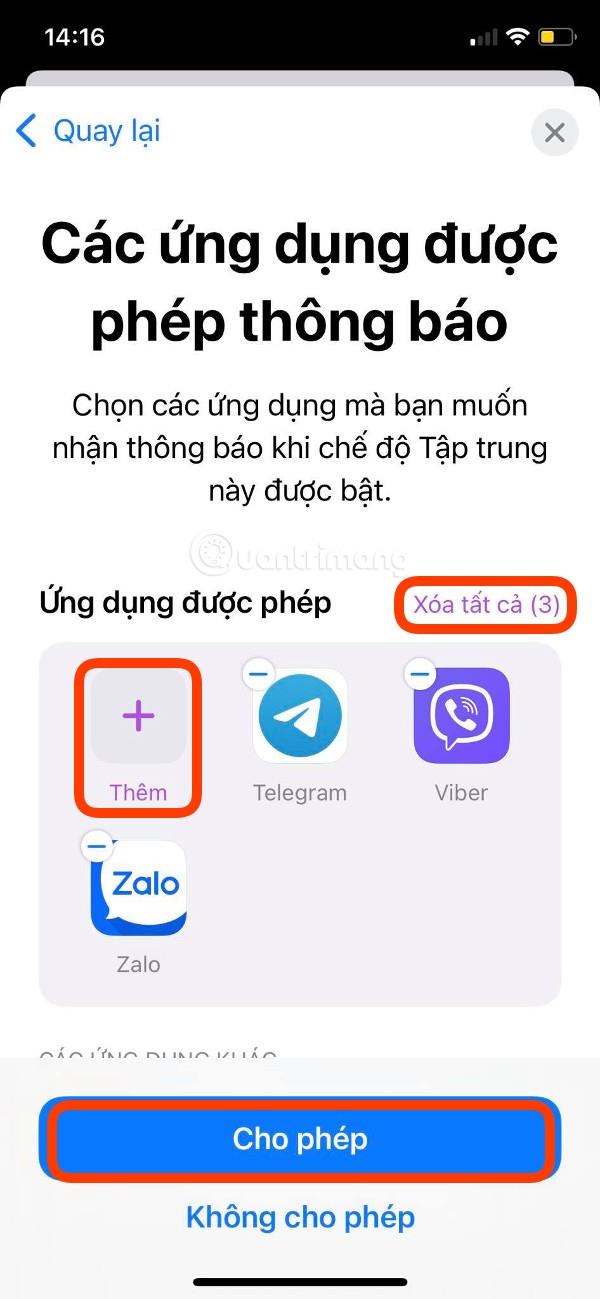
Lai pievienotu jaunu lietojumprogrammu, noklikšķiniet uz pluszīmes (+) ar vārdu Pievienot . Tiks parādīts lietojumprogrammu saraksts, kurā varēsit atlasīt lietojumprogrammas, kuras vēlaties pievienot. Kad esat pabeidzis atlasi, noklikšķiniet uz Gatavs ekrāna augšējā labajā stūrī, lai pabeigtu.
Pēc lietojumprogrammas atlasīšanas noklikšķiniet uz Atļaut , lai pabeigtu lietojumprogrammas instalēšanu.
3. darbība: papildu precizējumi
Pēc lietojumprogrammas parādīsies sveiciena ekrāns, kas informēs, ka esat pabeidzis personīgās konfigurācijas iestatīšanas procesu. Noklikšķiniet uz Gatavs , lai pabeigtu instalēšanas procesu.
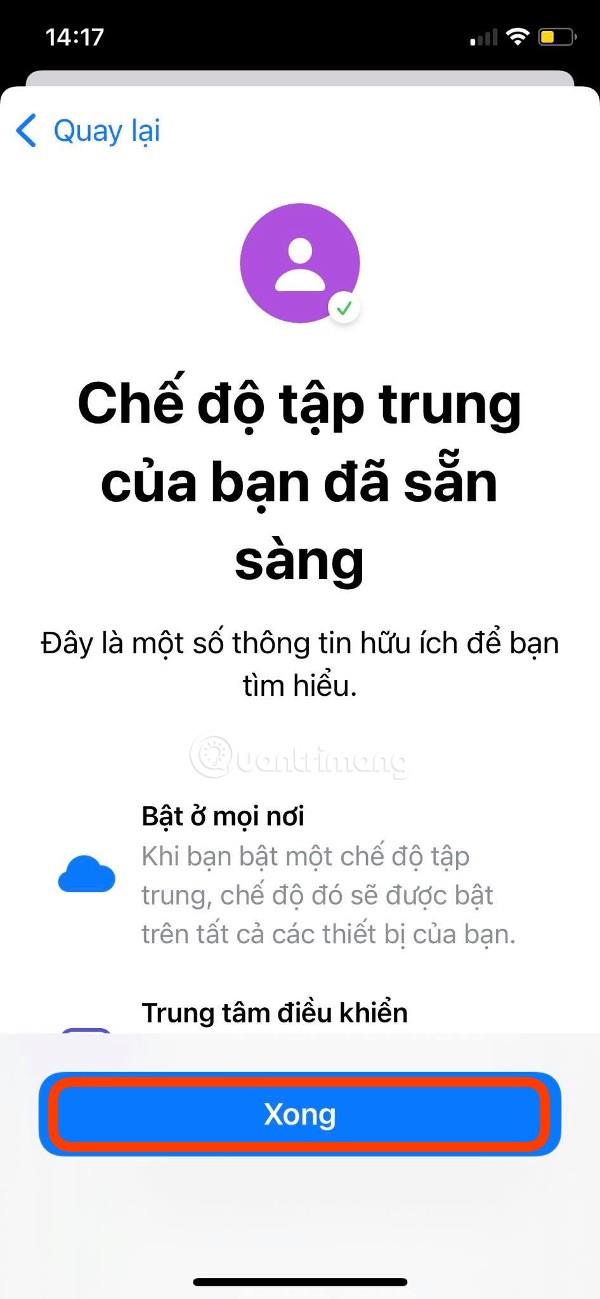
Parādīsies personiskā profila pārskata ekrāns, kurā joprojām varēsiet pielāgot iepriekšējos iestatījumus. Šeit ir arī daži citi uzlabojumi, lai jūs varētu vēl vairāk optimizēt savu personīgo konfigurāciju.

Atrodiet sadaļu Ieslēgt automātiski un pēc tam noklikšķiniet uz Pievienot grafiku vai Automatizācija . Šeit varat iestatīt, lai personiskā konfigurācija automātiski ieslēgtos noteiktos intervālos, pēc atrašanās vietas vai atverot noteiktu programmu.
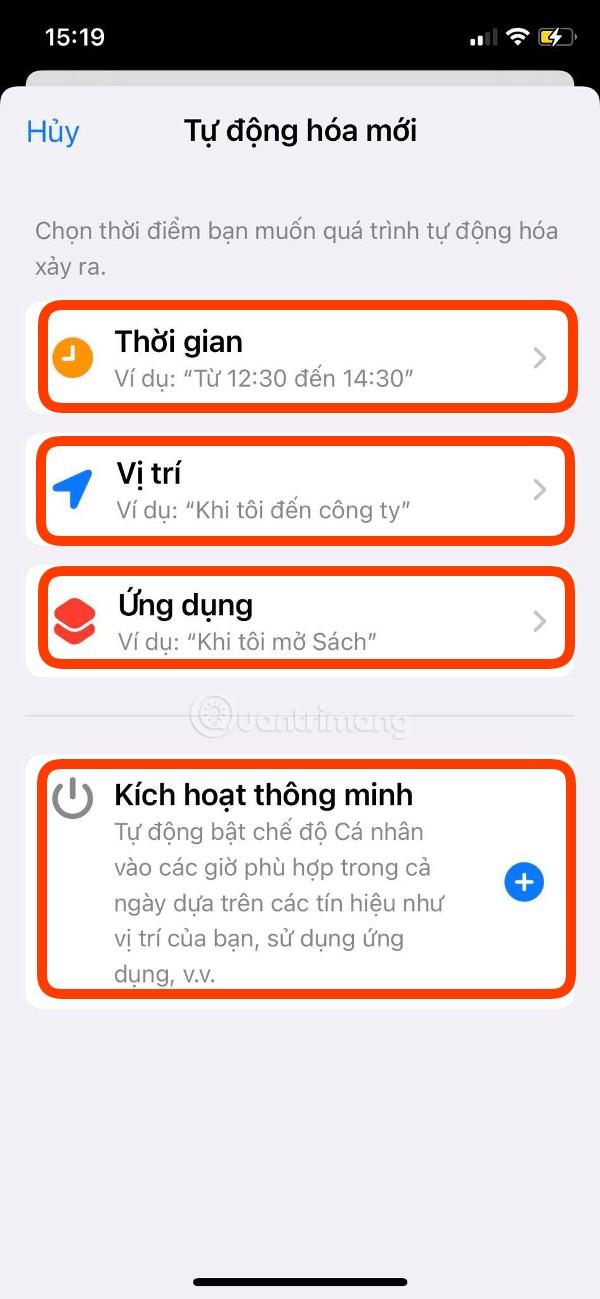
Varat arī atlasīt viedās aktivizācijas režīmu , lai iOS automātiski nolemtu to ieslēgt/izslēgt, pamatojoties uz datiem, ko tā apkopo no jūsu iPhone lietošanas paradumiem.
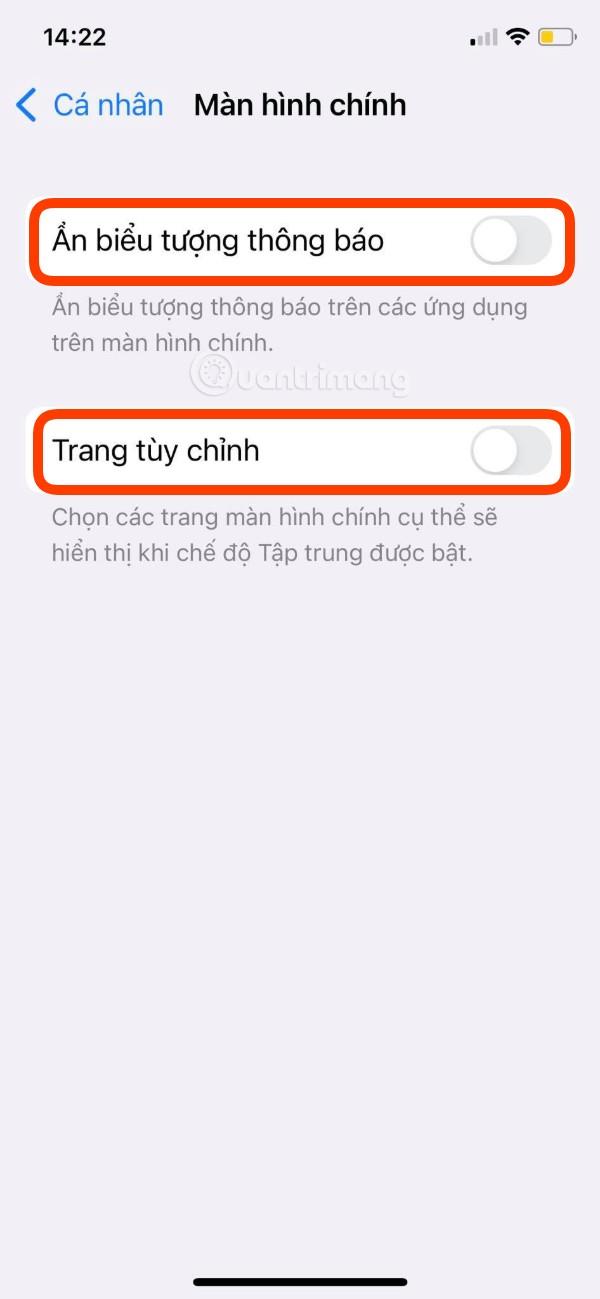
Citi iestatījumi ietver sākuma ekrāna pielāgošanu ar iespēju paslēpt paziņojumu ikonas un izveidot pielāgotu sākuma ekrāna lapu, bloķēšanas ekrāna pielāgošanu ar iespēju aptumšot bloķēšanas ekrānu un rādīt izslēgtos paziņojumus bloķēšanas ekrānā.
4. darbība: kā iespējot fokusa režīmu
Visizplatītākais veids, kā ieslēgt fokusa režīmu, ir atvērt Vadības centru , pēc tam piesitiet Fokuss , pēc tam atlasiet Personiski . Kad tas ir aktivizēts, bloķēšanas ekrānā zem pulksteņa būs redzama personiskā ikona. Varat ātri piekļūt fokusa vadīklām, nospiežot un turot šo ikonu.


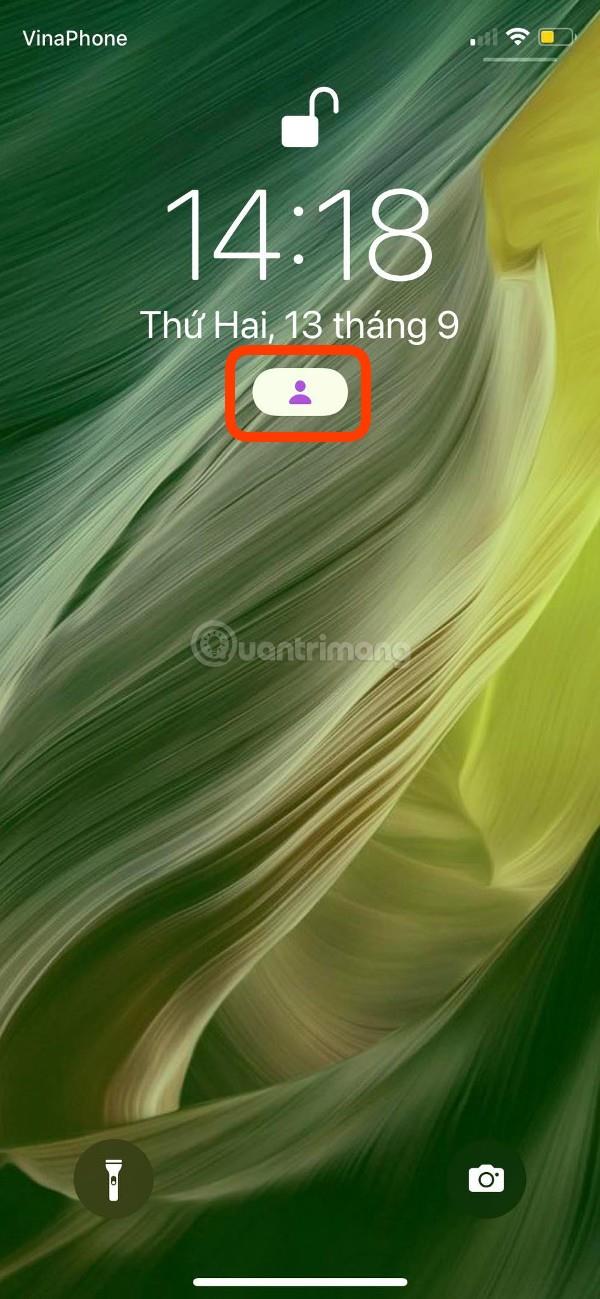
Veiksmi!